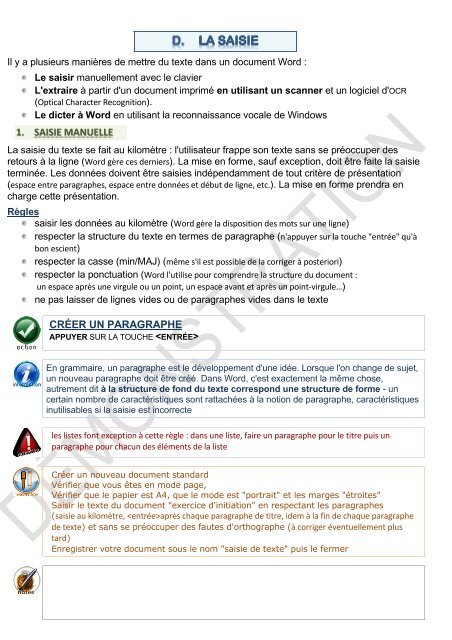Support de cours Word 2019 initiation
EAN: 9782916950563 Ce cours sur Word 2019 comprend de nombreuses illustrations commentées. Leur contenu est codifié avec des icônes indiquant la nature de l'information : procédure, information, conseil, danger, exemple...Il comprend aussi des exercices téléchargeables directement sur notre site. Le lien de téléchargement est indiqué dans le cours. Comment arrêter ou démarrer une session, utiliser le clavier, la souris, passer de l'accueil au bureau et réciproquement, lancer une application, la fermer ?… De quoi est composée une fenêtre Word, comment utilise-t-on la souris et le clavier avec Word, où se trouvent le ruban, la barre de formule, à quoi servent-ils, qu'est-ce qu'une cellule, une plage, une référence ?… Comment créer un document, quelles sont les règles à suivre pour saisir les données, comment utiliser la reconnaissance vocale pour ne pas avoir à saisir les données au clavier, pourquoi et comment créer un paragraphe, comment aller à la ligne, quel mode d'affichage utiliser et quand, comment sélectionner les données, les déplacer, les remplacer, les copier, comment insérer une image, un tableau, une forme ?... Comment présenter le document, comment changer la police, sa taille, les couleurs où le graissage affecté aux caractères ?... Comment disposer le document, comment gérer les espaces entre les marges et le texte, entre les paragraphes, entre les lignes d'un même paragraphe, comment aligner le texte ?... Comment recopier une mise en forme à un autre endroit, comment supprimer une mise en forme, utiliser un thème de présentation, un style rapide, les modifier et les enregistrer ?... Comment reconnaître et corriger les fautes d'orthographe, de grammaire, trouver un synonyme, traduire un mot ou un texte en une autre langue, remplacer un mot ou un texte par un autre ?... Comment éditer le document, sous quelle forme, comment l'imprimer, l'envoyer par mail, le publier sur internet, le partager avec des amis ou des collègues ?... Enfin, comment être sûr de le retrouver quand j'en aurais besoin, où, quand et comment l'enregistrer ?... Comment utiliser le stockage OneDrive, créer un dossier, importer des fichiers, gérer les fichiers, afficher un document, partager un document ? … Comment utiliser Word On Line, quelles différences, quand l'utiliser ?...
EAN: 9782916950563
Ce cours sur Word 2019 comprend de nombreuses illustrations commentées. Leur contenu est codifié avec des icônes indiquant la nature de l'information : procédure, information, conseil, danger, exemple...Il comprend aussi des exercices téléchargeables directement sur notre site. Le lien de téléchargement est indiqué dans le cours.
Comment arrêter ou démarrer une session, utiliser le clavier, la souris, passer de l'accueil au bureau et réciproquement, lancer une application, la fermer ?…
De quoi est composée une fenêtre Word, comment utilise-t-on la souris et le clavier avec Word, où se trouvent le ruban, la barre de formule, à quoi servent-ils, qu'est-ce qu'une cellule, une plage, une référence ?…
Comment créer un document, quelles sont les règles à suivre pour saisir les données, comment utiliser la reconnaissance vocale pour ne pas avoir à saisir les données au clavier, pourquoi et comment créer un paragraphe, comment aller à la ligne, quel mode d'affichage utiliser et quand, comment sélectionner les données, les déplacer, les remplacer, les copier, comment insérer une image, un tableau, une forme ?...
Comment présenter le document, comment changer la police, sa taille, les couleurs où le graissage affecté aux caractères ?...
Comment disposer le document, comment gérer les espaces entre les marges et le texte, entre les paragraphes, entre les lignes d'un même paragraphe, comment aligner le texte ?...
Comment recopier une mise en forme à un autre endroit, comment supprimer une mise en forme, utiliser un thème de présentation, un style rapide, les modifier et les enregistrer ?...
Comment reconnaître et corriger les fautes d'orthographe, de grammaire, trouver un synonyme, traduire un mot ou un texte en une autre langue, remplacer un mot ou un texte par un autre ?...
Comment éditer le document, sous quelle forme, comment l'imprimer, l'envoyer par mail, le publier sur internet, le partager avec des amis ou des collègues ?...
Enfin, comment être sûr de le retrouver quand j'en aurais besoin, où, quand et comment l'enregistrer ?...
Comment utiliser le stockage OneDrive, créer un dossier, importer des fichiers, gérer les fichiers, afficher un document, partager un document ? …
Comment utiliser Word On Line, quelles différences, quand l'utiliser ?...
- TAGS
- mise en forme
- format automatique
- insérer tableau
- utiliser word
- aller à la ligne
- créer paragraphe
- reconnaissance vocale
- word 2019 utilisation
- supports de cours bureautique
- supports de cours informatique
- support de cours bureautique
- support de cours informatique
- supports de cours word
- supports de cours word 2019
- supports de cours
- support de cours word
- support de cours word 2019
- support de cours
- onglet
- paragraphe
Create successful ePaper yourself
Turn your PDF publications into a flip-book with our unique Google optimized e-Paper software.
Il y a plusieurs manières <strong>de</strong> mettre du texte dans un document <strong>Word</strong> :<br />
Le saisir manuellement avec le clavier<br />
L'extraire à partir d'un document imprimé en utilisant un scanner et un logiciel d'OCR<br />
(Optical Character Recognition).<br />
Le dicter à <strong>Word</strong> en utilisant la reconnaissance vocale <strong>de</strong> Windows<br />
1. SAISIE MANUELLE<br />
La saisie du texte se fait au kilomètre : l'utilisateur frappe son texte sans se préoccuper <strong>de</strong>s<br />
retours à la ligne (<strong>Word</strong> gère ces <strong>de</strong>rniers). La mise en forme, sauf exception, doit être faite la saisie<br />
terminée. Les données doivent être saisies indépendamment <strong>de</strong> tout critère <strong>de</strong> présentation<br />
(espace entre paragraphes, espace entre données et début <strong>de</strong> ligne, etc.). La mise en forme prendra en<br />
charge cette présentation.<br />
Règles<br />
saisir les données au kilomètre (<strong>Word</strong> gère la disposition <strong>de</strong>s mots sur une ligne)<br />
respecter la structure du texte en termes <strong>de</strong> paragraphe (n'appuyer sur la touche "entrée" qu'à<br />
bon escient)<br />
respecter la casse (min/MAJ) (même s'il est possible <strong>de</strong> la corriger à posteriori)<br />
respecter la ponctuation (<strong>Word</strong> l'utilise pour comprendre la structure du document :<br />
un espace après une virgule ou un point, un espace avant et après un point-virgule…)<br />
ne pas laisser <strong>de</strong> lignes vi<strong>de</strong>s ou <strong>de</strong> paragraphes vi<strong>de</strong>s dans le texte<br />
CRÉER UN PARAGRAPHE<br />
APPUYER SUR LA TOUCHE <br />
En grammaire, un paragraphe est le développement d'une idée. Lorsque l'on change <strong>de</strong> sujet,<br />
un nouveau paragraphe doit être créé. Dans <strong>Word</strong>, c'est exactement la même chose,<br />
autrement dit à la structure <strong>de</strong> fond du texte correspond une structure <strong>de</strong> forme - un<br />
certain nombre <strong>de</strong> caractéristiques sont rattachées à la notion <strong>de</strong> paragraphe, caractéristiques<br />
inutilisables si la saisie est incorrecte<br />
les listes font exception à cette règle : dans une liste, faire un paragraphe pour le titre puis un<br />
paragraphe pour chacun <strong>de</strong>s éléments <strong>de</strong> la liste<br />
Créer un nouveau document standard<br />
Vérifier que vous êtes en mo<strong>de</strong> page,<br />
Vérifier que le papier est A4, que le mo<strong>de</strong> est "portrait" et les marges "étroites"<br />
Saisir le texte du document "exercice d'<strong>initiation</strong>" en respectant les paragraphes<br />
(saisie au kilomètre, après chaque paragraphe <strong>de</strong> titre, i<strong>de</strong>m à la fin <strong>de</strong> chaque paragraphe<br />
<strong>de</strong> texte) et sans se préoccuper <strong>de</strong>s fautes d'orthographe (à corriger éventuellement plus<br />
tard)<br />
Enregistrer votre document sous le nom "saisie <strong>de</strong> texte" puis le fermer